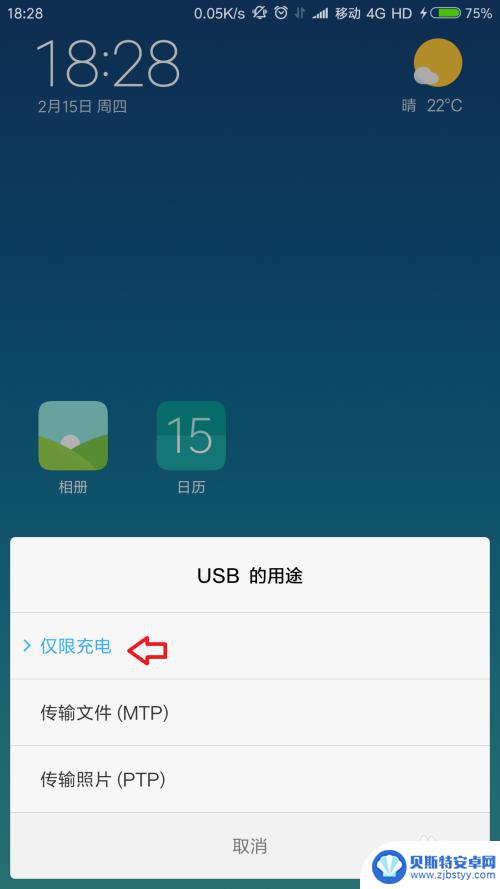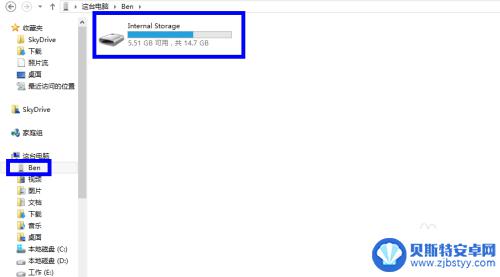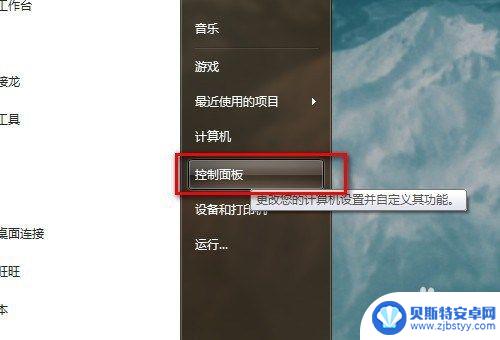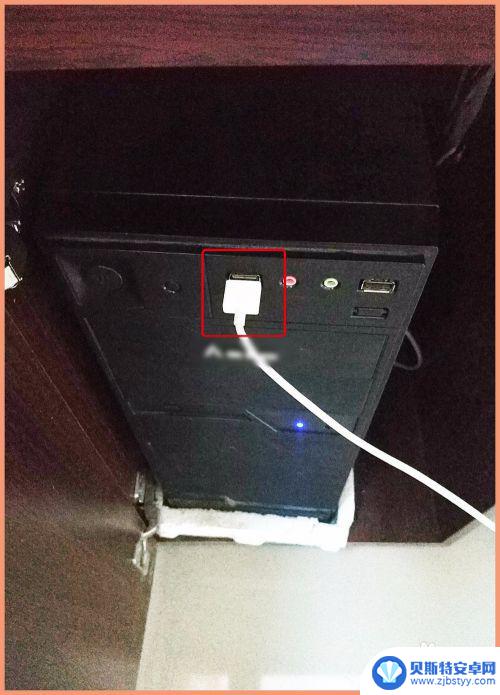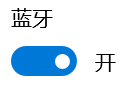ⅶvo手机如何连接电脑 Vivo手机如何通过数据线连接电脑
Vivo手机如何连接电脑?通过数据线连接是最常见的方式,只需将手机和电脑分别插入数据线的两端,然后等待电脑识别设备即可实现连接。连接成功后,用户可以方便地传输文件、备份数据或进行其他操作。也可以选择使用无线连接或第三方工具实现手机与电脑的连接。无论采用何种方式,确保连接稳定和安全是使用的关键。
Vivo手机如何通过数据线连接电脑
具体方法:
1.首先呢,我们要将自己的手机上自带的手机数据线连接手机和电脑,然后打开我们的手机,找到手机上的“设置”,进入到手机的设置页面当中,继续下一步的操作。
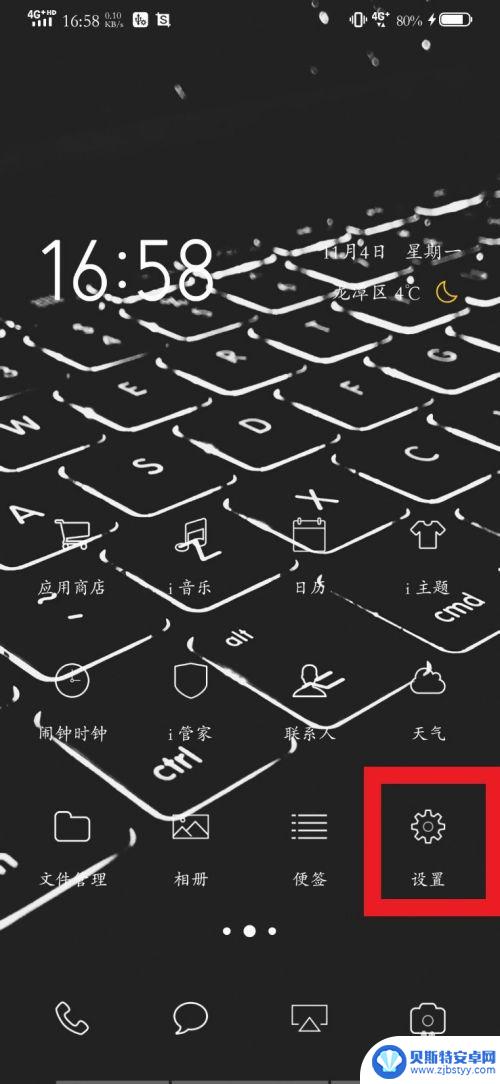
2.进入到设置页面当中呢,可以看到有“安全与隐私”、“电池”、“定位服务”、“运存与存储空间”以及“更多设置”等选项。那么在这里呢,我们要选择的是“更多设置”的选项,千万不要点错哦!
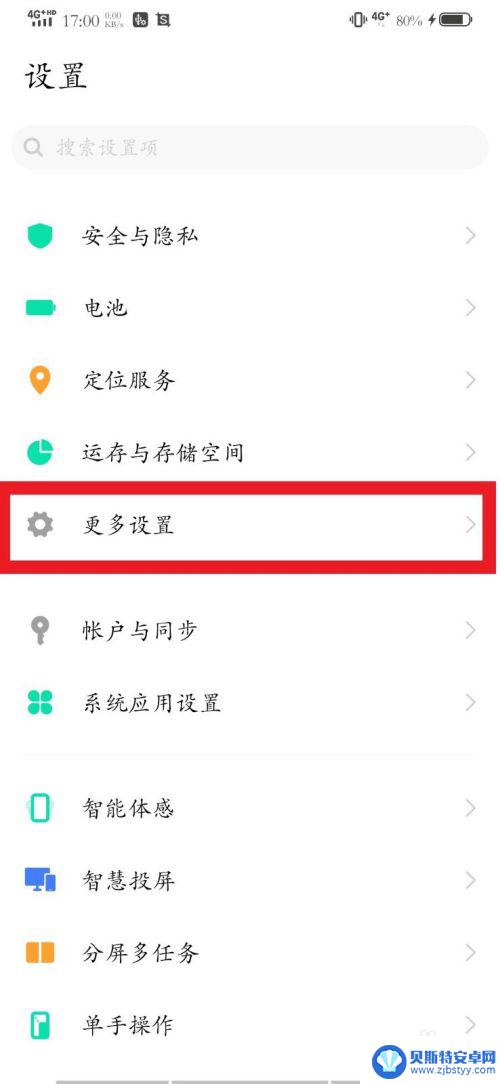
3.进入到“更多设置”的页面当中,有“关于手机”、“应用管理”、“权限管理”以及“全局搜索”等选项,我们需要找到“关于手机”的选项,点击它进入到“关于手机”页面。
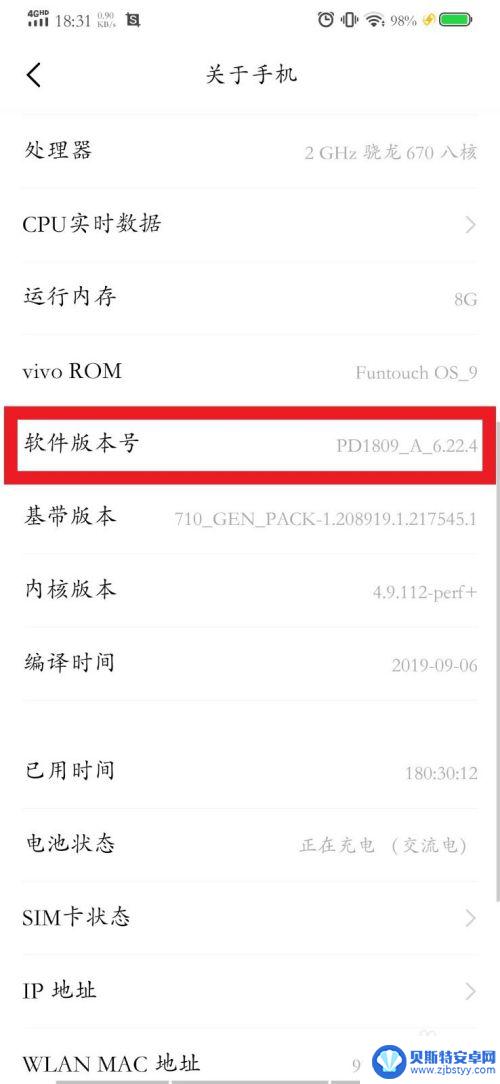
4.当我们进入到“关于手机”的页面时,需要找到“软件版本号”这一个选项。然后在“软件版本号”的选项上连续点击7次,这样的话我们在“设置”中的“更多设置” 中找到“开发者选项”啦!
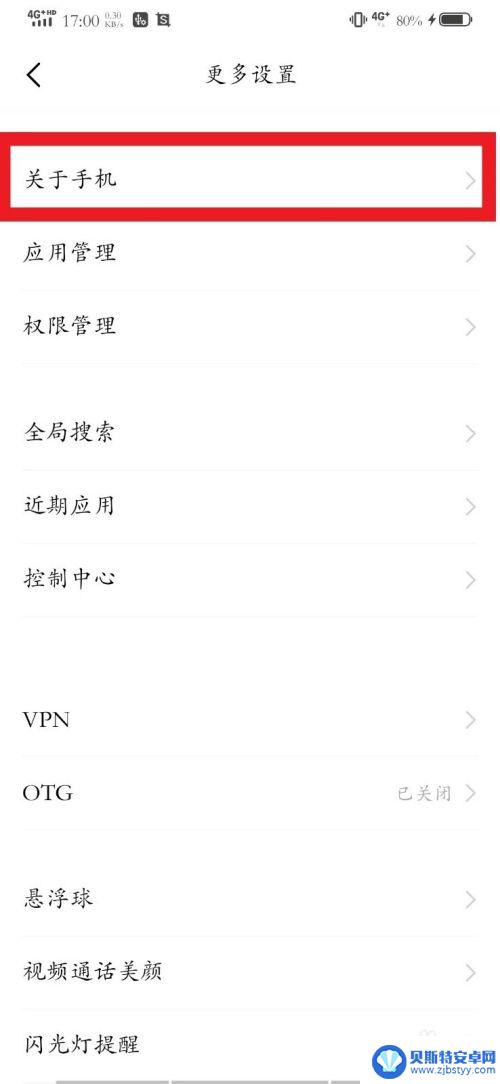
5.点击完成之后呢,我们返回到“更多设置”的页面当中,在最后一栏我们可以看到有“使用手册”、“服务网点”以及“电子保修卡”等选项,然后接着翻到最底下出现了“开发者选项”啦。
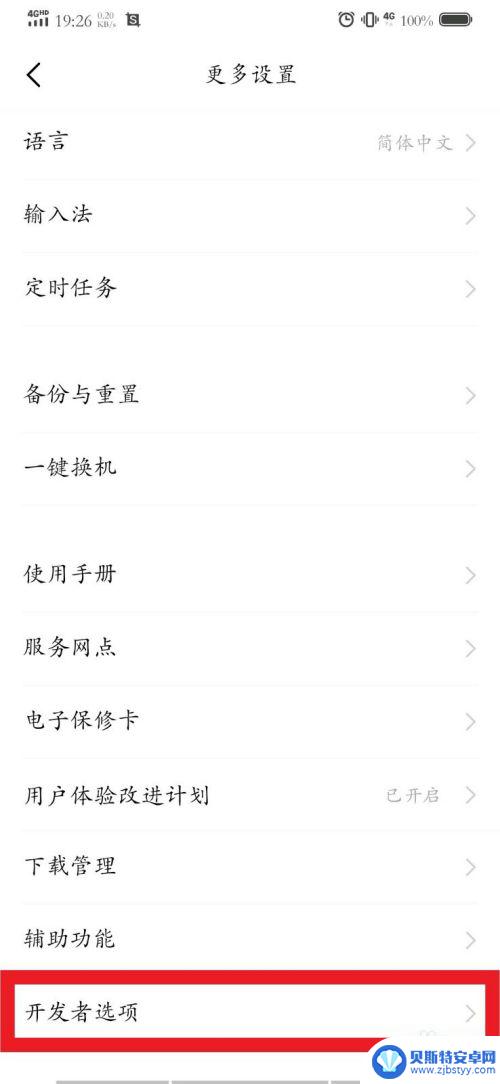
6.我们找到“开发者选项”并点击它,就能够进入到“开发者选项”页面当中啦。可以开启“开发者选项”,当然也能够在“调试”一栏中选择“USB调试”哦,是不是简单好操作呀,快点学起来吧!
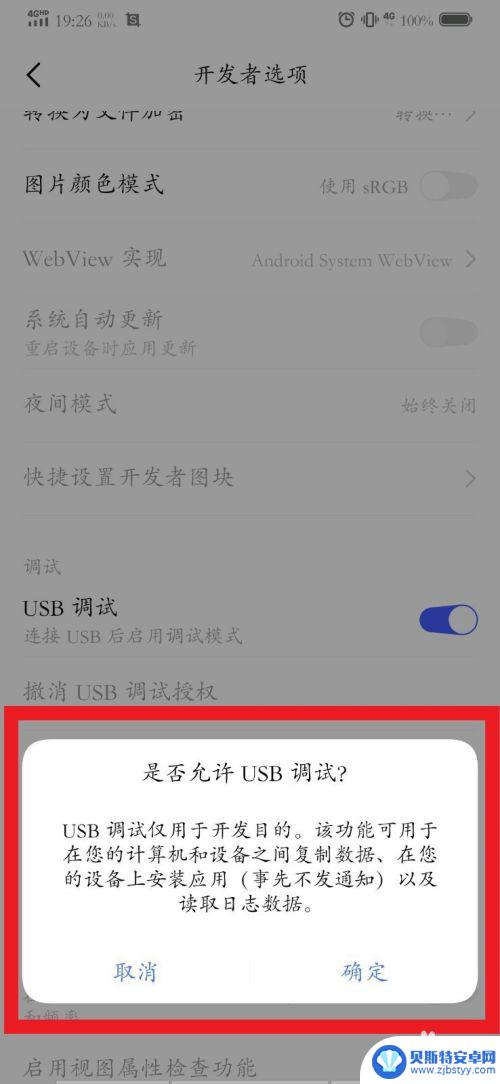
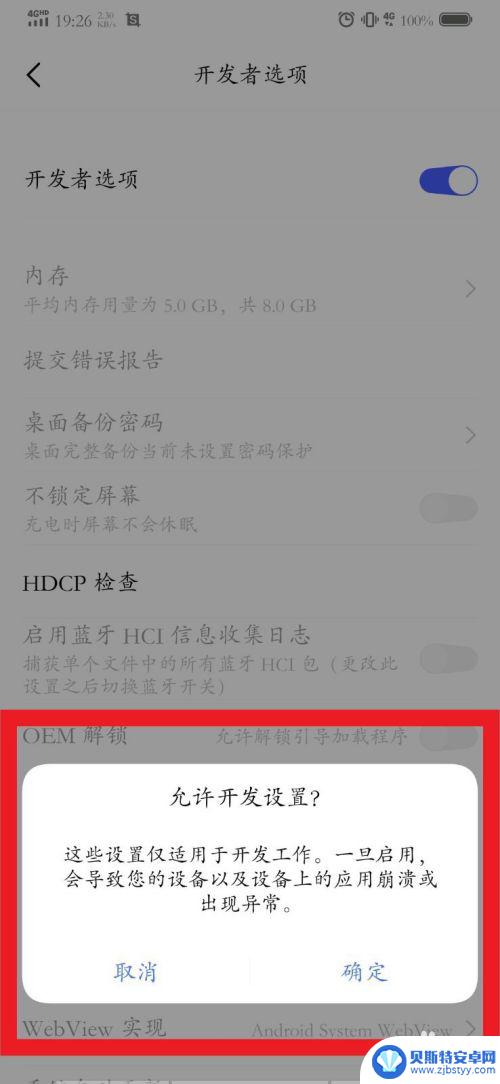
以上就是ⅶvo手机如何连接电脑的全部内容,碰到同样情况的朋友们赶紧参照小编的方法来处理吧,希望能够对大家有所帮助。
相关教程
-
手机数据线连接电脑怎么联网 电脑如何通过手机数据线进行网络连接
当我们需要在电脑上上网或者传输文件时,常常会使用手机数据线来连接电脑和手机,通过手机数据线连接电脑上网的方法有很多种,可以通过USB数据线连接手机和电脑,也可以通过热点共享网络...
-
如何把苹果手机连接到电脑上 苹果手机如何连接到电脑
苹果手机作为一款功能强大的智能手机,常常需要与电脑连接进行数据传输或备份,连接苹果手机到电脑上并不复杂,只需几个简单的步骤就可以轻松实现。通过使用USB数据线将手机与电脑连接,...
-
电脑如何连接到网络 电脑如何通过有线连接方式连接到网络
电脑已经成为我们日常生活中不可或缺的工具,而连接到网络更是我们使用电脑时必不可少的一环,有线连接方式是最常见的连接方式之一,通过网线将电脑与路由器相连,实现网络连接。在这个数字...
-
手机如何用数据线共享网络给电脑 手机通过USB数据线共享网络给电脑教程
在现代社会中手机已经成为我们生活中不可或缺的一部分,除了通讯功能外,手机还可以通过数据线与电脑进行连接,实现共享网络的功能。通过USB数据线连接手机和电脑,可以让我们在没有Wi...
-
手机连电脑怎么穿线 手机数据线连接电脑怎么用
在现代社会中,手机已经成为人们生活中不可或缺的一部分,有时我们需要将手机与电脑进行连接,以便传输数据、备份文件或者进行其他操作。手机如何与电脑穿线连接呢?使用手机数据线是最常见...
-
华为手机怎么连接荣耀电脑 荣耀手机如何连接荣耀电脑
想要在日常生活中更加方便地传输文件或者管理手机数据,连接手机和电脑是必不可少的一步,对于华为荣耀手机用户来说,连接荣耀电脑是一件非常简单的事情。只需要通过USB数据线将手机和电...
-
手机能否充值etc 手机ETC充值方法
手机已经成为人们日常生活中不可或缺的一部分,随着手机功能的不断升级,手机ETC充值也成为了人们关注的焦点之一。通过手机能否充值ETC,方便快捷地为车辆进行ETC充值已经成为了许...
-
手机编辑完保存的文件在哪能找到呢 手机里怎么找到文档
手机编辑完保存的文件通常会存储在手机的文件管理器中,用户可以通过文件管理器或者各种应用程序的文档或文件选项来查找,在手机上找到文档的方法取决于用户的手机型号和操作系统版本,一般...
-
手机如何查看es文件 手机ES文件浏览器访问电脑共享文件教程
在现代社会手机已经成为人们生活中不可或缺的重要工具之一,而如何在手机上查看ES文件,使用ES文件浏览器访问电脑共享文件,则是许多人经常面临的问题。通过本教程,我们将为大家详细介...
-
手机如何使用表格查找姓名 手机如何快速查找Excel表格中的信息
在日常生活和工作中,我们经常需要查找表格中的特定信息,而手机作为我们随身携带的工具,也可以帮助我们实现这一目的,通过使用手机上的表格应用程序,我们可以快速、方便地查找需要的信息...